Manual do Usuário do Pages para Mac
- Conheça o app Pages para Mac
-
- Selecionar texto e posicionar ponto de inserção
- Adicionar e substituir texto
- Copiar e colar texto
- Criar uma lista automaticamente
- Acentos e caracteres especiais
- Usar ditado para inserir texto
- Adicione data e hora
- Adicionar equações matemáticas
- Marcadores e referências cruzadas
- Adicionar um link para uma página web, e-mail ou página no Pages do Mac
-
- Alterar a fonte ou o tamanho da fonte
- Defina uma fonte padrão
- Negrito, itálico, sublinhado e tachado
- Alterar a cor do texto
- Adicionar sombra ou contorno ao texto
- Alterar as maiúsculas do texto
- Copiar e colar estilos de texto
- Adicionar um efeito de destaque ao texto
- Formatar hifens, travessões e aspas
-
- Usar o iCloud Drive com o Pages
- Exportar um documento para Word, PDF ou outro formato
- Reduza o tamanho de arquivo do documento
- Salve um documento grande como um arquivo de pacote
- Restaure uma versão anterior de um documento
- Mova um documento
- Apagar um documento
- Bloquear um documento
- Proteger um documento com uma senha
- Criar e gerenciar modelos
- Copyright

Alterar as maiúsculas do texto no Pages do Mac
Você pode ajustar o Pages para utilizar maiúsculas no começo das frases. Você também pode rapidamente tornar o texto selecionado todo em maiúsculas ou minúsculas ou formatar o texto como um título, com a primeira letra de cada palavra iniciando com maiúscula.
Iniciar frases com letras maiúsculas automaticamente
Escolha Pages > Preferências (no menu Pages na parte superior da tela).
Clique em Correção Automática, na parte superior da janela de preferências.
Na seção de Ortografia, marque a caixa ao lado de “Capitalizar palavras automaticamente”.
Esta configuração só se aplica ao Pages, e não aos outros aplicativos no seu Mac.
Modificar letras maiúsculas e minúsculas
Selecione o texto que deseja modificar ou clique onde quer inserir o texto novo.
Para alterar todo o texto em uma caixa de texto ou célula de tabela, selecione a caixa de texto ou célula de tabela.
Na barra lateral Formatar
 , clique no botão Estilo próximo à parte superior.
, clique no botão Estilo próximo à parte superior.Se o texto estiver em uma caixa de texto, tabela ou forma, clique primeiro na aba Texto, na parte superior da barra lateral, e então clique no botão Estilo.
Na seção Fonte, clique em
 , clique no menu pop-up Em Maiúsculas e escolha uma opção:
, clique no menu pop-up Em Maiúsculas e escolha uma opção: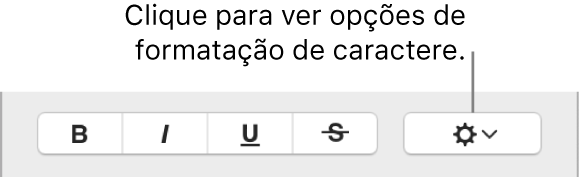
Nenhuma: O texto fica conforme foi digitado, sem alterações.
Todas Maiúsculas: Todo o texto é escrito em maiúsculas na mesma altura.
Versalete: Todo o texto é escrito em letras maiúsculas, com maiúsculas maiores para as letras maiúsculas iniciais.
Letras maiúsculas no Título: A primeira letra de cada palavra (exceto para preposições, artigos e conjunções) é iniciada com maiúscula (por exemplo, Sete Maravilhas do Mundo).
Letras maiúsculas no início: A primeira letra de cada palavra é iniciada com maiúscula (por exemplo, Sete Maravilhas Do Mundo).